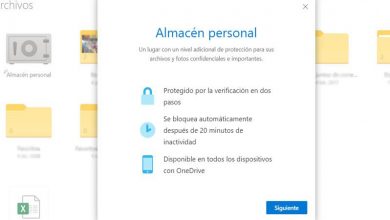Apprenez à supprimer complètement un profil VPN dans Windows 10
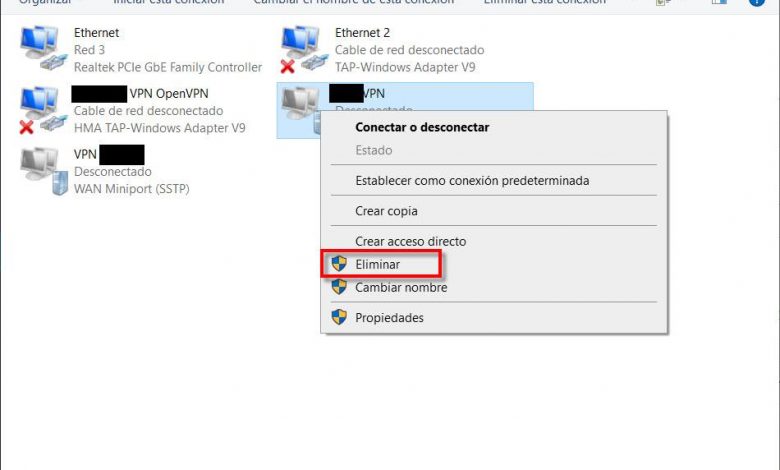
L’une des méthodes les plus recommandées pour maintenir notre sécurité et notre confidentialité sur Internet consiste à utiliser un VPN. En ce sens, il nous fournira une bonne protection contre les cybercriminels. Par conséquent, les connexions de ce type protégeront nos informations d’identification et autres informations confidentielles. Nous allons le faire en établissant une connexion virtuelle point à point via l’utilisation de connexions cryptées dédiées ou en utilisant les deux méthodes. Cependant, il peut arriver un moment où nous devons supprimer un VPN dans Windows parce que nous n’en avons pas besoin ou pour d’autres raisons.
Nous allons commencer par expliquer les différentes manières dont nous pourrions éliminer un VPN, et les raisons pour lesquelles nous devrions le faire.
Raisons et moyens de supprimer un VPN sous Windows 10
Les raisons de vouloir supprimer un VPN peuvent être nombreuses. L’un d’eux peut être que notre abonnement payant à un VPN a pris fin et que nous n’envisageons pas de le renouveler. Une autre possibilité est que ce PC ne soit plus utilisé pour le télétravail, donc cela n’a aucun sens de le garder, car notre entreprise nous a fourni un ordinateur portable. Il se peut également que nous ayons une connexion Internet lente et que nous ne soyons pas intéressés à la maintenir.
En ce qui concerne les moyens que nous pourrions utiliser pour éliminer un VPN sous Windows sont les suivants :
- Utilisation de connexions réseau.
- Utilisation des paramètres Windows.
- Via une fenêtre d’invite de commande.
- Utilisation de PowerShell sous Windows.
Ensuite, nous expliquerons les différentes procédures une par une.
Supprimer un VPN à l’aide de connexions réseau
Si nous voulons éliminer une connexion VPN en utilisant cette méthode, nous devrons suivre ces étapes :
- Nous allons au menu Démarrer.
- Là, nous écrivons Panneau de configuration et appuyez sur Entrée.
- Ensuite, nous sélectionnons Réseau et Internet, puis nous allons au Centre Réseau et partage .
- Sur le côté gauche, nous cliquons sur Modifier les paramètres de l’adaptateur .
- Enfin, nous faisons un clic droit sur la connexion VPN que nous voulons supprimer. Ensuite, nous cliquons sur l’option » Supprimer » puis appuyez à nouveau sur le bouton » Supprimer » pour confirmer.
Ce serait un exemple de la façon de supprimer un VPN à l’aide de connexions réseau :
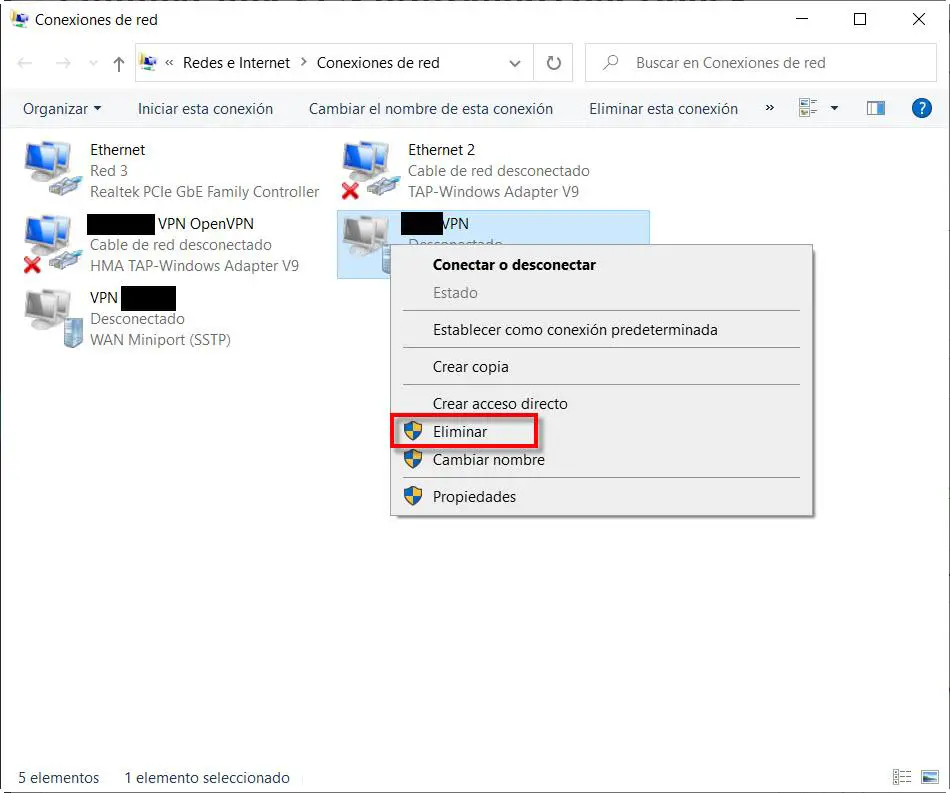
Un détail très important est que nous ne devons supprimer que le profil que nous avons créé avec le système d’exploitation Windows 10. Si nous avons ici une interface virtuelle OpenVPN ou WireGuard, nous ne devons jamais la supprimer, car tous les profils VPN cesseront de fonctionner lorsque nous supprimerons par erreur l’interface virtuelle, et vous devrez réinstaller le programme à nouveau.
Supprimer un VPN à l’aide des paramètres Windows
La deuxième procédure que nous allons appliquer passe par la configuration de Windows. Commençons par ouvrir les paramètres Windows à l’aide de la combinaison de touches Windows + I . L’étape suivante consiste à accéder à la section Réseau et Internet , puis à l’option VPN qui se trouve sur le côté gauche. Si nous cliquons sur « VPN », nous pouvons voir les connexions de ce disponible que nous avons. Maintenant, nous sélectionnons en un clic la connexion que nous voulons supprimer, nous cliquons sur le bouton Supprimer et à nouveau il nous demande une confirmation, ce que nous ferons en cliquant sur Supprimer .
Voici une capture d’écran montrant comment supprimer un VPN des paramètres Windows.
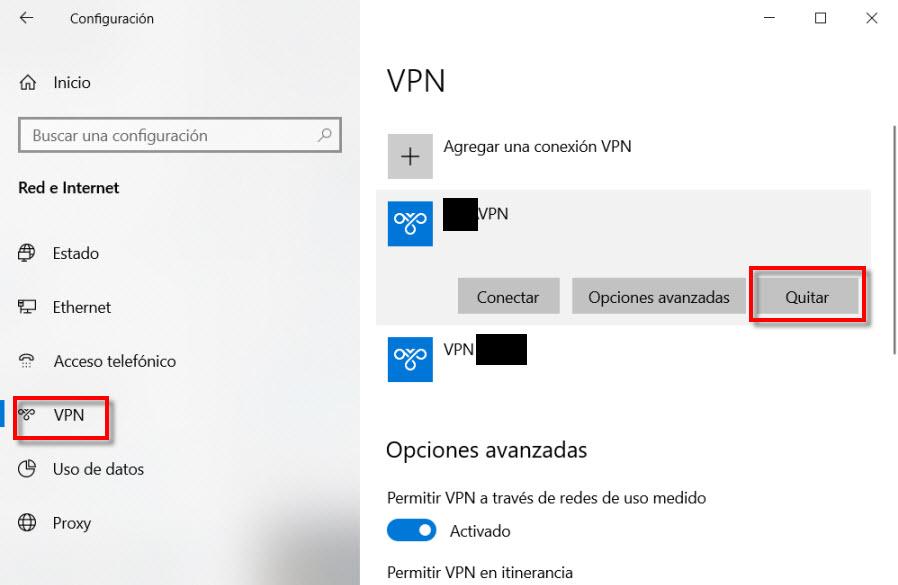
Dans cette section, seuls les VPN que nous avons créés via le système d’exploitation Windows 10 apparaîtront, dans le cas de l’utilisation d’OpenVPN ou de WireGuard, ils n’apparaîtront pas ici, mais uniquement ceux qui font partie du système d’exploitation.
Supprimer un VPN à l’aide de l’invite de commande
Invite de commandes, au cas où vous ne le sauriez pas, elle ouvre une fenêtre dans laquelle nous pouvons exécuter diverses commandes. A cette occasion, en plus, il faudra qu’il soit exécuté en mode administrateur, il va donc falloir ajouter une étape supplémentaire si on veut que la commande s’exécute correctement.
Les étapes que nous devons suivre sont les suivantes :
- Allons au menu Démarrer de Windows.
- Nous écrivons cmd.
- À l’invite de commande, nous cliquons sur le bouton droit de la souris et cliquez sur Exécuter en tant qu’administrateur .
- Ensuite, nous devrions écrire cette commande et appuyer sur Entrée :
rasphone -R "Nombre"
Le » nom » doit être remplacé par le nom du VPN que nous voulons supprimer. Nous devons être extrêmement prudents avec le nom et le mettre correctement, sinon nous pourrions supprimer un profil que nous ne voulons vraiment pas supprimer.
Utiliser Windows PowerShell pour supprimer un VPN
Afin d’éliminer un VPN, nous pouvons également le faire avec Windows PowerShell de la manière suivante :
- Nous allons au menu Incid de Windows.
- Nous écrivons powershell .
- Dans Windows PowerShell, nous faisons un clic droit dessus et cliquez sur » exécuter en tant qu’administrateur «.
Ensuite, nous écrivons la commande » Get-VpnConnection » et appuyez sur Entrée. Ensuite, les connexions VPN ajoutées sur un ordinateur seront affichées. Voici les résultats que j’ai obtenus sur mon PC :
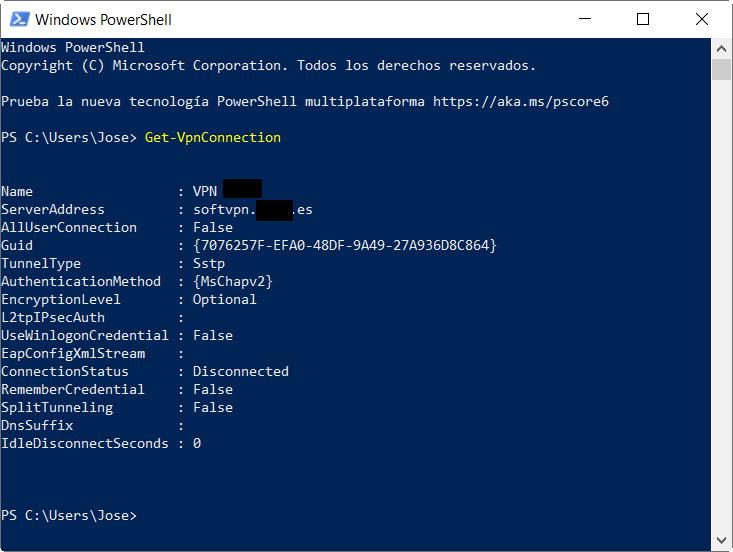
Pour supprimer un VPN, nous devrons écrire cette commande et appuyer sur Entrée pour l’exécuter :
Remove-VpnConnection -Nombre "Nombre -Force"
Comme dans la section précédente, nous devons remplacer «Nom» par le nom de la connexion VPN que nous voulons supprimer.
Nous devons garder à l’esprit que ces méthodes de suppression des profils VPN ne fonctionnent que pour les profils VPN créés par le système d’exploitation Windows 10. C’est-à-dire que si nous avons créé le profil client VPN via Windows 10, nous pouvons l’éliminer sans problème. , nous ne pourrons pas le faire et il n’est pas recommandé de le supprimer du panneau de configuration car vous pourriez supprimer l’interface virtuelle de tunneling pour des protocoles tels que OpenVPN ou WireGuard.
Si vous avez un profil OpenVPN que vous souhaitez supprimer, vous devez vous rendre dans votre profil utilisateur sous Windows 10 et cliquer sur le dossier appelé «OpenVPN», au sein de ce dossier, vous devrez vous rendre dans le dossier «config» et supprimer le nom du profil ou du dossier qui contient tous les certificats numériques et fichiers de configuration. Si vous utilisez le populaire VPN WireGuard, dans ce cas, vous devrez ouvrir le programme officiel ou tout autre, et supprimer le profil VPN du programme lui-même, mais jamais de «Panneau de configuration / Centre réseau / Modifier les paramètres de l’adaptateur», car si vous supprimez l’interface virtuelle, cela affectera tous les profils VPN créés dans WireGuard. Enfin, si vous utilisez des programmes comme Shrew VPN Client, vous devrez ouvrir le programme lui-même et supprimer le profil souhaité,